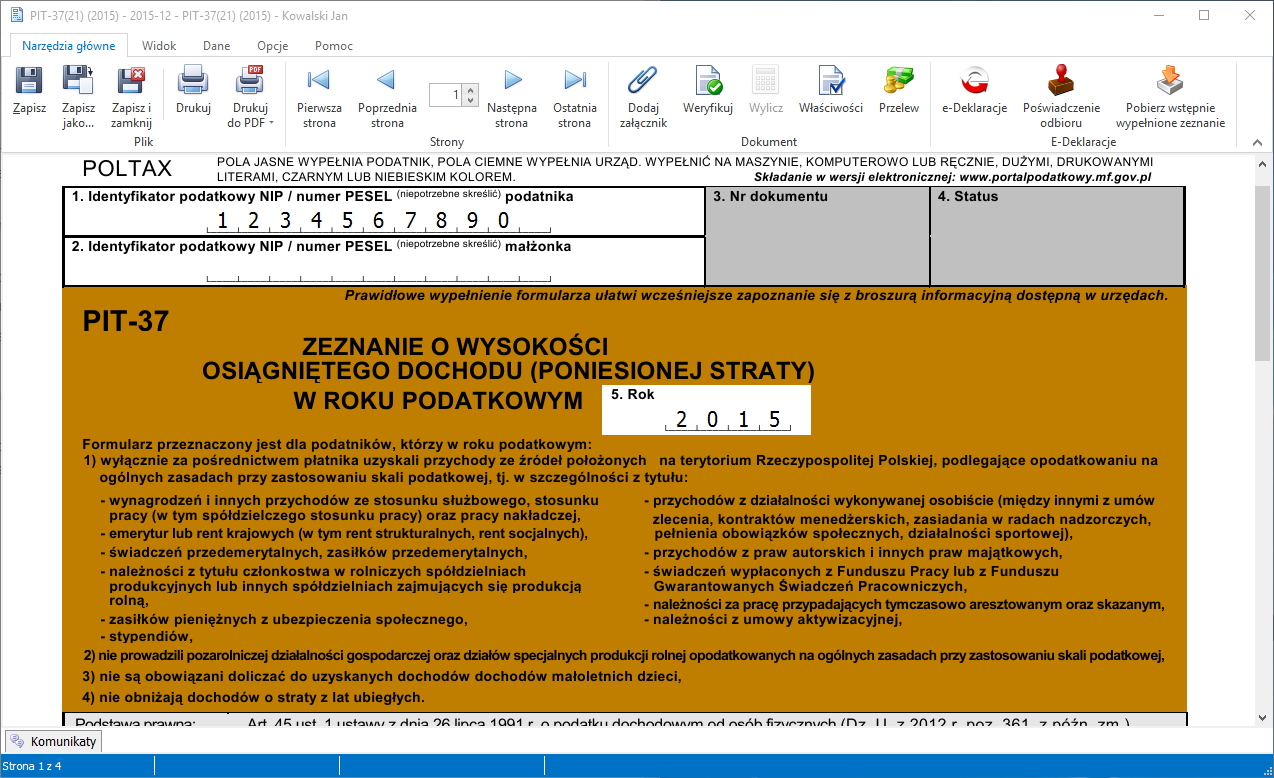Okno edycji dokumentu: Różnice pomiędzy wersjami
| Linia 1: | Linia 1: | ||
{{Parent|Interfejs użytkownika programu TaxMachine}} | {{Parent|Interfejs użytkownika programu TaxMachine}} | ||
__TOC__ | |||
== Okno formularza == | |||
Okno dokumentu pozwala na edycję wszelkiego rodzajów formularzy, deklaracji i innych dokumentów udostępnianych przez TaxMachine. Edycja odbywa się bezpośrednio na tle jakim jest obraz deklaracji lub innego dokumentu. Naprowadzenie wskaźnika myszy nad pole, w którym można przeprowadzać edycję, powoduje pojawienie się prostokątnego obszaru ograniczającego to pole. Kliknięcie na tym polu rozpoczyna edycję pola. Między polami można też przechodzić za pomocą klawisza '''Tab''', '''Shift + Tab''' i '''Enter'''. | Okno dokumentu pozwala na edycję wszelkiego rodzajów formularzy, deklaracji i innych dokumentów udostępnianych przez TaxMachine. Edycja odbywa się bezpośrednio na tle jakim jest obraz deklaracji lub innego dokumentu. Naprowadzenie wskaźnika myszy nad pole, w którym można przeprowadzać edycję, powoduje pojawienie się prostokątnego obszaru ograniczającego to pole. Kliknięcie na tym polu rozpoczyna edycję pola. Między polami można też przechodzić za pomocą klawisza '''Tab''', '''Shift + Tab''' i '''Enter'''. | ||
Dokumenty zawierają też pola w których edycja jest wyłączona, najczęściej są to pola wyliczane automatycznie na podstawie zawartości innych pól. | Dokumenty zawierają też pola w których edycja jest wyłączona, najczęściej są to pola wyliczane automatycznie na podstawie zawartości innych pól. | ||
| Linia 7: | Linia 9: | ||
Pola typu liczbowego i walutowe posiadają możliwość przeliczania wyrażeń matematycznych, np. można wpisać '''21,34 + 3,45''', a po zakończeniu edycji wyrażenie to jest zastępowane przez wartość wyrażenia. | Pola typu liczbowego i walutowe posiadają możliwość przeliczania wyrażeń matematycznych, np. można wpisać '''21,34 + 3,45''', a po zakończeniu edycji wyrażenie to jest zastępowane przez wartość wyrażenia. | ||
== Wstążka okna formularza == | |||
Okno posiada swój własną wstążkę, za pomocą której można dokument zapisać, zapisać pod nową nazwą, zapisać i od razu zamknąć dokument, zapisać i odczytać z pliku oraz wydrukować. | Okno posiada swój własną wstążkę, za pomocą której można dokument zapisać, zapisać pod nową nazwą, zapisać i od razu zamknąć dokument, zapisać i odczytać z pliku oraz wydrukować. | ||
| Linia 12: | Linia 15: | ||
Na wstążce znajdują się też przyciski '''Dodaj załącznik''', '''Wylicz''' oraz '''Weryfikuj'''. | Na wstążce znajdują się też przyciski '''Dodaj załącznik''', '''Wylicz''' oraz '''Weryfikuj'''. | ||
== Załączniki == | |||
Przycisk '''Dodaj załącznik''' służy do dodawania do formularza dodatkowych formularzy - załączników. Przycisk ten jest aktywny jeżeli dla formularza przewidziano możliwość dodawania załączników, po jego naciśnięciu pojawia się [[Okno wyboru nowego załącznika|okno wyboru załącznika]]. Załączniki przełącza się klikając na zakładki pod paskiem narzędzi, aby usunąć załącznik należy kliknąć na małym '''X''' przy jego nazwie. | Przycisk '''Dodaj załącznik''' służy do dodawania do formularza dodatkowych formularzy - załączników. Przycisk ten jest aktywny jeżeli dla formularza przewidziano możliwość dodawania załączników, po jego naciśnięciu pojawia się [[Okno wyboru nowego załącznika|okno wyboru załącznika]]. Załączniki przełącza się klikając na zakładki pod paskiem narzędzi, aby usunąć załącznik należy kliknąć na małym '''X''' przy jego nazwie. | ||
== Wyliczanie == | |||
Przycisk '''Wylicz''' jest aktywny tylko dla formularzy które potrafią automatycznie wyliczać swoją zawartość na podstawie innych formularzy lub innych danych, np. PIT-11 czy PIT-40 automatycznie wylicza się na podstawie list płac, [[Formularz:VAT-7|VAT-7]] wyliczają swoją zawartość na podstawie zapisów w Książce Przychodów i Rozchodów lub Ryczałcie. | Przycisk '''Wylicz''' jest aktywny tylko dla formularzy które potrafią automatycznie wyliczać swoją zawartość na podstawie innych formularzy lub innych danych, np. PIT-11 czy PIT-40 automatycznie wylicza się na podstawie list płac, [[Formularz:VAT-7|VAT-7]] wyliczają swoją zawartość na podstawie zapisów w Książce Przychodów i Rozchodów lub Ryczałcie. | ||
Domyślnie wyliczanie dokonywane jest '''tylko na żądanie''' (należy kliknąć '''Wylicz'''). Można także włączyć automatyczne wyliczanie klikając '''Opcje wyliczania''' na zakładce '''Opcje''' i wybierając pozycję '''Wyliczanie automatyczne'''. Automatyczne wyliczanie wykonywane jest po zmianie pewnych pól, normalnie są to pola określające okres za który sporządzana jest deklaracja, np. rok i miesiąc w [[Formularz:VAT-7|VAT-7]] lub rok i kwartał w [[Formularz:VAT-7K|VAT-7K]], lub sam rok w [[Formularz:PIT-40|PIT-40]] itp. | Domyślnie wyliczanie dokonywane jest '''tylko na żądanie''' (należy kliknąć '''Wylicz'''). Można także włączyć automatyczne wyliczanie klikając '''Opcje wyliczania''' na zakładce '''Opcje''' i wybierając pozycję '''Wyliczanie automatyczne'''. Automatyczne wyliczanie wykonywane jest po zmianie pewnych pól, normalnie są to pola określające okres za który sporządzana jest deklaracja, np. rok i miesiąc w [[Formularz:VAT-7|VAT-7]] lub rok i kwartał w [[Formularz:VAT-7K|VAT-7K]], lub sam rok w [[Formularz:PIT-40|PIT-40]] itp. | ||
== Weryfikacja == | |||
Przycisk '''Weryfikuj''' służy do ręcznego wywołania weryfikacji dokumentu, weryfikacja jest wykonywana automatycznie zawsze przed zapisaniem i drukowaniem dokumentu. | Przycisk '''Weryfikuj''' służy do ręcznego wywołania weryfikacji dokumentu, weryfikacja jest wykonywana automatycznie zawsze przed zapisaniem i drukowaniem dokumentu. | ||
Wersja z 12:01, 6 sty 2016
Poziom wyżej: Interfejs użytkownika programu TaxMachine
Okno formularza
Okno dokumentu pozwala na edycję wszelkiego rodzajów formularzy, deklaracji i innych dokumentów udostępnianych przez TaxMachine. Edycja odbywa się bezpośrednio na tle jakim jest obraz deklaracji lub innego dokumentu. Naprowadzenie wskaźnika myszy nad pole, w którym można przeprowadzać edycję, powoduje pojawienie się prostokątnego obszaru ograniczającego to pole. Kliknięcie na tym polu rozpoczyna edycję pola. Między polami można też przechodzić za pomocą klawisza Tab, Shift + Tab i Enter. Dokumenty zawierają też pola w których edycja jest wyłączona, najczęściej są to pola wyliczane automatycznie na podstawie zawartości innych pól.
W dokumentach występują pola edycyjne różnych typów, należą do nich zwykłe pola tekstowe, pola liczbowe, pola walutowe, pola daty, pola wyboru opcji. Dodatkowo pola tekstowe mogą posiadać przyciski wywołujące okna wyboru danych, np. wyboru Urzędu Skarbowego, kontrahenta, towaru lub usługi itp.
Pola typu liczbowego i walutowe posiadają możliwość przeliczania wyrażeń matematycznych, np. można wpisać 21,34 + 3,45, a po zakończeniu edycji wyrażenie to jest zastępowane przez wartość wyrażenia.
Wstążka okna formularza
Okno posiada swój własną wstążkę, za pomocą której można dokument zapisać, zapisać pod nową nazwą, zapisać i od razu zamknąć dokument, zapisać i odczytać z pliku oraz wydrukować.
Wstążka posiada też przyciski związane z powiększaniem i pomniejszaniem widoku oraz przechodzeniem między stronami dokumentu. Strony dokumentu można też zmieniać za pomocą klawiatury poprzez naciśnięcie klawisza Ctrl + numer strony.
Na wstążce znajdują się też przyciski Dodaj załącznik, Wylicz oraz Weryfikuj.
Załączniki
Przycisk Dodaj załącznik służy do dodawania do formularza dodatkowych formularzy - załączników. Przycisk ten jest aktywny jeżeli dla formularza przewidziano możliwość dodawania załączników, po jego naciśnięciu pojawia się okno wyboru załącznika. Załączniki przełącza się klikając na zakładki pod paskiem narzędzi, aby usunąć załącznik należy kliknąć na małym X przy jego nazwie.
Wyliczanie
Przycisk Wylicz jest aktywny tylko dla formularzy które potrafią automatycznie wyliczać swoją zawartość na podstawie innych formularzy lub innych danych, np. PIT-11 czy PIT-40 automatycznie wylicza się na podstawie list płac, VAT-7 wyliczają swoją zawartość na podstawie zapisów w Książce Przychodów i Rozchodów lub Ryczałcie.
Domyślnie wyliczanie dokonywane jest tylko na żądanie (należy kliknąć Wylicz). Można także włączyć automatyczne wyliczanie klikając Opcje wyliczania na zakładce Opcje i wybierając pozycję Wyliczanie automatyczne. Automatyczne wyliczanie wykonywane jest po zmianie pewnych pól, normalnie są to pola określające okres za który sporządzana jest deklaracja, np. rok i miesiąc w VAT-7 lub rok i kwartał w VAT-7K, lub sam rok w PIT-40 itp.
Weryfikacja
Przycisk Weryfikuj służy do ręcznego wywołania weryfikacji dokumentu, weryfikacja jest wykonywana automatycznie zawsze przed zapisaniem i drukowaniem dokumentu.